Результаты анализа
Рисунок 6.15. Результаты анализа
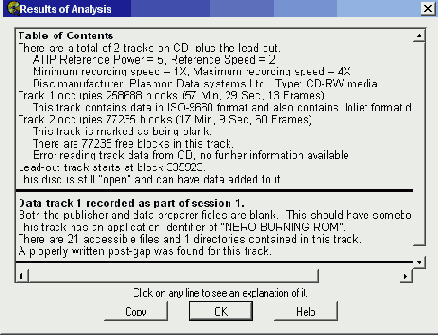
Чтобы узнать о сессиях и дорожках, записанных на диск, нажмите кнопку , а для получения информации о заголовке диска, нажмите кнопку . В каждом случае необходимая информация будет выводиться в диалоге, похожем на диалог результатов анализа. Выбрав команду меню Tools
Нажав кнопку , вы откроете приемное устройство дисковода, а нажав кнопку , вы его закроете. Нажав кнопку и подтвердив операцию в появившемся диалоге, вы заново прочитаете информацию с текущего компакт-диска. Нажав кнопку , вы можете выбрать другое устройство, если на вашем компьютере установлено несколько устройств для работы с компакт-дисками. После нажатия кнопкина экране появится диалог с содержимым компакт-диска в шестнадцатеричном виде. При этом вы можете указать номер сектора, который вас интересует.
Четыре кнопки, расположенные на панели инструментов между и , предназначены для выбора варианта отображения списка файлов в выбранной папке. Так как такие же варианты используются в проводнике Windows, не будем на них останавливаться. Вы можете скопировать нужные файлы на жесткий диск. При этом можно копировать файлы, записанные в любой сессии, не обязательно в последней. Для копирования выделите нужные файлы, предварительно перейдя в интересующую вас папку. После этого выберите команду меню File
